Ohne Flash-Technologien Heutzutage ist es für jeden Internetnutzer schwierig, mit dieser Hilfe zurechtzukommen Software Wir können Videos direkt im Browser ansehen und Flash-Spiele spielen. Jedoch neuer Benutzer oder ein Benutzer, der diese Technologie noch nicht kennengelernt hat, weiß oft nicht, wie man Flash an einen Computer anschließt, um Videos und Flash-Spiele zu nutzen. Schauen wir uns dieses Problem genauer an.
So schließen Sie den Flash Player an und konfigurieren ihn
Wenn Sie auf Ihrem Computer keine Flash-Animationen, Videos, Spiele oder Zeichentrickfilme ansehen können, müssen Sie sie installieren Flash-Programm Spieler. Sie können dies folgendermaßen tun:
- Laden Sie das Programm herunter Adobe Flash Player von der offiziellen Website des Entwicklers. Die Installation verfügt über zwei Modi: manuell oder automatisch. Bei Automatikmodus Adobe Flash Player installiert sich standardmäßig im Ordner auf Systemfestplatte. Danach wird der Computer jedoch neu gestartet, was für den Benutzer möglicherweise nicht so praktisch ist. Im manuellen Modus können Sie wählen, wann Sie Ihren Computer neu starten möchten.
- Starten Sie nach der Installation Ihren Browser neu. Ein Neustart des Computers ist nicht notwendig, aber empfehlenswert. Wenn der Flash auf den Seiten nicht funktioniert, müssen Sie den Computer trotzdem selbst neu starten.
- Wir finden ein beliebiges Flash-Video im Browser und versuchen, es zu starten. Wenn alles gut gelaufen ist, sind keine weiteren Maßnahmen erforderlich.
- Wenn der Flash immer noch nicht abgespielt wird, müssen Sie auch JavaScript aktivieren. Diese Einstellung finden Sie unter „Extras – Einstellungen – Erweitert“. Im Fenster finden wir den Punkt über JavaScript und aktivieren ihn. Danach müssen Sie den Browser erneut starten und das Flash-Video überprüfen. Wenn die Wiedergabe immer noch nicht funktioniert, wird empfohlen, den Adobe Flash Player erneut zu installieren und den Computer neu zu starten.
Nach diesen Schritten können Sie Flash-Spiele, Videos und Animationen in Ihrem Browser und auf Ihrem Computer genießen. Und in modernen Versionen Adobe-Browser Flash Player ist standardmäßig verfügbar, was die Arbeit erheblich vereinfacht. Einfach genug zu installieren neueste Version Browser und verwenden Sie den Flash Player.
In einem Internetbrowser Google Chrome eingebaut endgültige Version. Aus Sicherheitsgründen haben die Entwickler jedoch den automatischen Start deaktiviert. Es war logisch, eine Schaltfläche zum Starten der Wiedergabe von Flash-Inhalten auf der Seite zu erstellen, aber die Entwickler haben sie versteckt, sodass Sie sie ohne die Hilfe eines Freundes nicht finden können.
So aktivieren Sie den Flash Player in Google Chrome
Um Flash in Google Chrome nutzen zu können, müssen Sie den Flash Player wie folgt aktivieren:
AUFMERKSAMKEIT!!!
Für diejenigen, deren Adresse nicht verfügbar ist Plugins:
Im neuen Chrome erfolgt die Berechtigung zum Starten von Flash Player unter chrome://settings/content
Suchen Sie im sich öffnenden Fenster nach dem Flash-Header und überprüfen Sie das „ Erlauben Sie Flash auf Websites«.
Wenn es nicht startet
Sollte es aufgrund der oben genannten Schritte nicht in Google Chrome starten, installieren Sie die neueste Version des Plugins selbst über die Schaltfläche unten. Anschließend wiederholen Sie den Vorgang noch einmal.
Sie können eine der Plugin-Versionen installieren:
- Online-Installationsprogramm- klein, stellt eine Verbindung zum Adobe-Server her und lädt alle erforderlichen Dateien herunter
- Offline-Installationsprogramm— Große Größe, für die Installation ist keine Internetverbindung erforderlich.
Zusätzliche Plugins in Opera erweitern die Funktionalität. Ermöglicht die Nutzung von Webressourcen und erstellten Online-Technologien Softwareplattformen Flash und Java, aus Sicherheitsgründen die wahre IP-Adresse der Internetverbindung verbergen, Fernsehsendungen im Streaming-Modus ansehen, Musik hören usw.
In diesem Artikel erfahren Sie, wie Sie die wichtigsten Plugins installieren und mit dem Opera-Browser verbinden, die Ihnen beim täglichen Surfen im Internet sicherlich nützlich sein werden.
Stoßwellenblitz
Enabled Flash bietet dem Benutzer die Möglichkeit, auf Basis dieser Technologie erstellte Online-Spiele zu spielen sowie Filme, Clips und andere Videoinhalte auf Websites in Flash-Playern anzusehen.
Gehen Sie wie folgt vor, um Adobe Flash Player zu aktivieren:
1. Bevor Sie das Plugin installieren, müssen Sie Ihren Browser aktualisieren. So führen Sie dieses Verfahren durch:
Klicken Sie oben rechts auf die Schaltfläche „Menü“.
Klicken Sie in der Dropdown-Liste auf „Über das Programm“;
Auf der sich öffnenden Registerkarte wird im Block „Versionsinformationen“ der Prozess der Versionsprüfung und Aktualisierung angezeigt. Dieser Vorgang wird automatisch durchgeführt.
Aufmerksamkeit! Wenn Sie die neueste Version der Distribution installiert haben, wird die Meldung „Verwendet eine aktualisierte ...“ angezeigt.
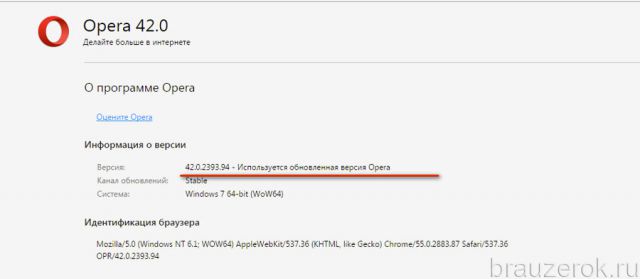
2. Wenn das Update abgeschlossen ist, starten Sie Opera neu.
3. Geben Sie in der Suchleiste den Namen des Plugins ein – Adobe Flash-Player.

![]()
5. Es öffnet sich eine Seite zum Herunterladen des Flash-Moduls. Auf der linken Seite werden Informationen zum System des Benutzers angezeigt.
6. Deaktivieren Sie im zweiten Block der Seite „Zusätzliche Angebote“ die Kontrollkästchen, um die Installation zusätzlicher Software über das Installationsprogramm zu verhindern.
7. Um Flash herunterzuladen, klicken Sie auf die Schaltfläche „Jetzt installieren“.
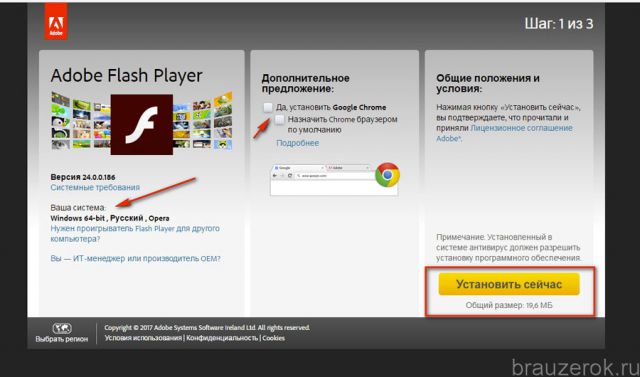
8. Warten Sie, bis die Initialisierung abgeschlossen ist.
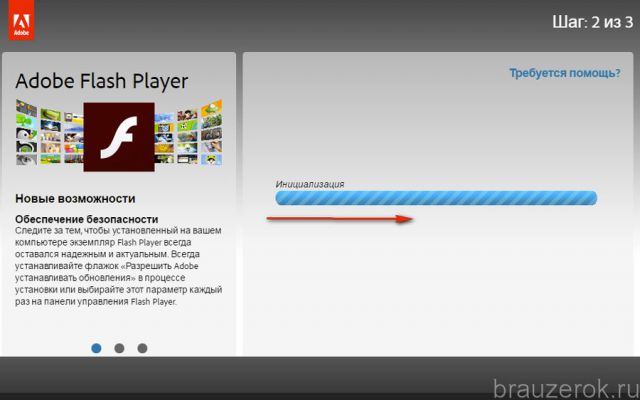
9. Nach dem Laden erscheint oben links ein Panel mit dem Namen der Distribution. Klicken Sie darin auf das Symbol „Ordner“.

10. Klicken Sie im sich öffnenden Systemfenster mit der rechten Maustaste auf das Plugin-Installationsprogramm. IN Kontextmenü Führen Sie den Befehl „Als Administrator ausführen ...“ aus.
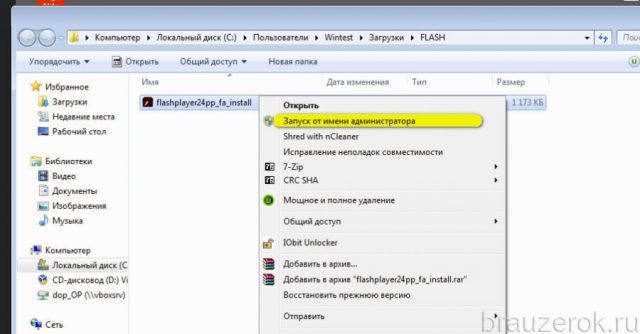
11. Wenn Sie aufgefordert werden, Änderungen am System zuzulassen, klicken Sie auf „Ja“.
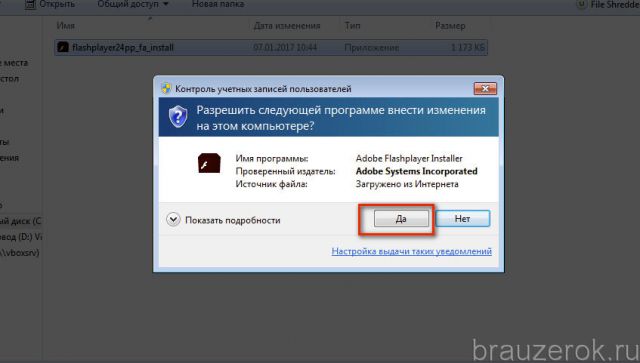
12. Wählen Sie im Installationsfenster den Plugin-Update-Modus aus.

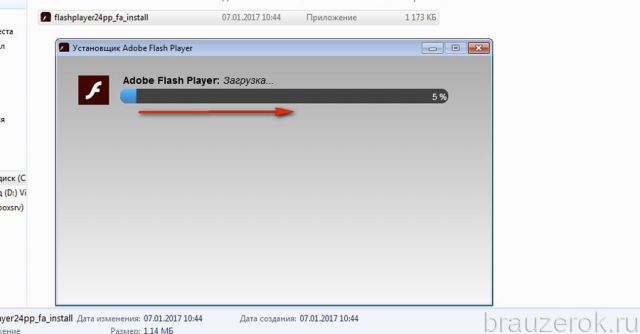
14. Klicken Sie auf „Fertig“.

Um zu überprüfen, ob das Plugin verbunden ist oder nicht, geben Sie „opera://plugins“ in die Adressleiste Ihres Webbrowsers ein. Drücken Sie „Enter“.

Nach Eingabe des Befehls öffnet sich eine Registerkarte mit einer Liste der verfügbaren Plugins. Die Einstellungsblöcke jedes Moduls verfügen über eine Schaltfläche zum Deaktivieren/Aktivieren. Stellen Sie sicher, dass Flash Player aktiviert ist.
Sie können die Applet-Einstellungen auch direkt über die Windows-Oberfläche ändern:
1. Klicken Sie auf „Start“ (die erste Schaltfläche in der Taskleiste).
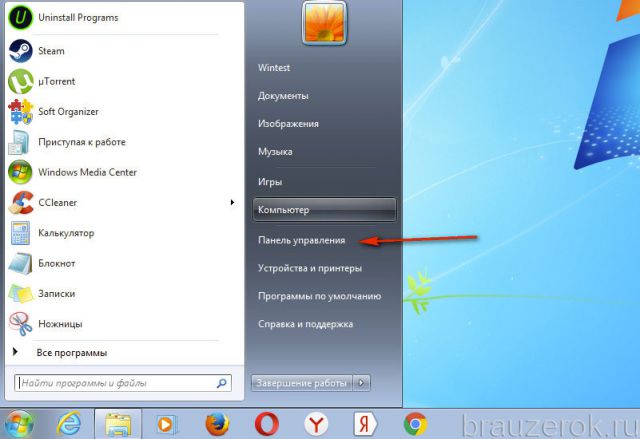
2. Klicken Sie im angezeigten Bedienfeld auf „Systemsteuerung“.
3. Stellen Sie im Add-on „Ansicht“ den Wert auf „Große Symbole“ ein.

4. Klicken Sie auf das „Flash Player“-Symbol.
5. Im sich öffnenden Manager können Sie den Update-Modus ändern, den Plugin-Cache leeren und die Datenspeicheroptionen ändern.

Wenn Sie plötzlich eine Frage haben, was zu tun ist, wenn der Fehler „Laden nicht möglich“ auftritt, gehen Sie wie folgt vor:
1. Drücken Sie im Opera-Fenster die Tastenkombination Strg+Umschalt+Entf. Löschen Sie Cache, Verlauf und Cookies für die gesamte Nutzungsdauer des Browsers.
2. Deaktivieren Turbo-Modus, VPN- und Proxy-Module, sofern angeschlossen.
Wenn sich der Fehler durch diese Schritte nicht beheben lässt, fahren Sie mit der Fehlerbehebung auf Systemebene fort:
- Führen Sie eine globale Bereinigung durch Windows-Dienstprogramm CCleaner oder ähnliche Software;
- Scan Systempartition Antivirus;
- Entfernen Sie aus dem Prefetch-Ordner alle Dateien, die sich auf den Opera-Browser beziehen (z. B. opera.exe - 6db9...pf);
- Deaktivieren Sie System- und Software-Add-Ons zur Hardwarebeschleunigung.
- Starten Sie Ihren PC neu.
- Deinstallieren Sie das Flash-Plugin vollständig und installieren Sie es dann erneut im Betriebssystem.
Ace-Stream
Mit diesem Add-on können Sie Videos ansehen und Audio über P2P-Torrent-Netzwerke anhören. Damit können Sie jede Torrent-Datei (Distribution) vom Tracker herunterladen, sie dann starten und, ohne auf den Download des Inhalts zu warten, in einem speziellen Player abspielen. Außerdem kann das Ace Stream P2P-Multimedia-Plugin TV-Sendungen übertragen ausgezeichnete Qualität(zum Beispiel auf der TuchkaTV-Website).
7. Nach erfolgreicher Installation integriert sich das Plugin automatisch in Opera und funktioniert auch autonom im System. Das entsprechende Symbol wird in der Taskleiste angezeigt.

Um das Plugin zu verwenden, gehen Sie zu einer der Websites, die das Ansehen von Fernsehsendungen über P2P ermöglichen, und starten Sie den Player für den Kanal, an dem Sie interessiert sind. Oder öffnen Sie einen Torrent-Tracker, laden Sie die Torrent-Datei herunter und führen Sie sie aus. Der Videoplayer des Plugins wird automatisch geöffnet und nach einer Weile können Sie mit dem Ansehen der verteilten Videodatei beginnen.
Java
Eine recht beliebte Plattform nicht nur auf Telefonen, sondern auch auf PCs. Die Installation von Java auf dem System ist erforderlich, wenn der Benutzer Netzwerkanwendungen und Onlinedienste nutzt, die mit seinen Technologien entwickelt wurden.
Der Installationsvorgang besteht aus den folgenden Schritten:
1. Klicken Sie auf der Website (https://java.com/ru/download/) auf die Schaltfläche „Herunterladen ...“.
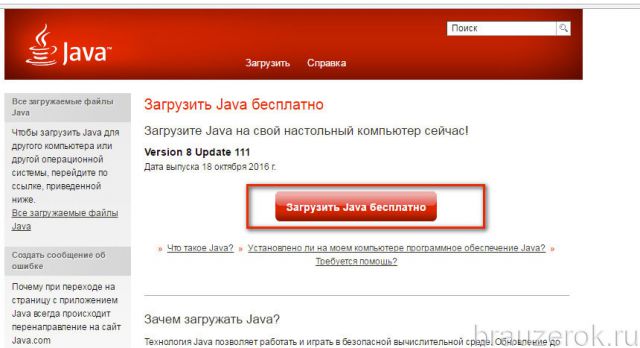
2. Wählen Sie die Installationsoption: offline oder online.
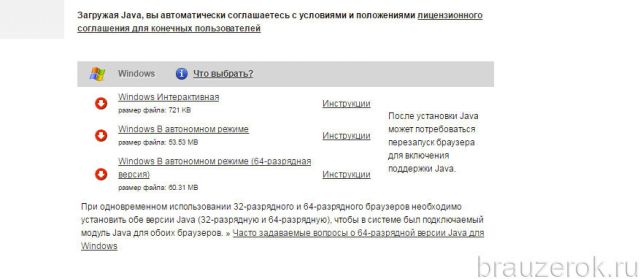
3. Starten Sie das Betriebssystem neu und starten Sie den Browser.
VPN
Bei der VPN-Technologie handelt es sich um eine Möglichkeit zum Aufbau einer verschlüsselten Internetverbindung über einen Vermittler, einen zwischengeschalteten Proxyserver. In diesem Verbindungsmodus bleibt die IP des Benutzers für andere Netzwerkbenutzer und Websites unsichtbar. Dadurch wird das Risiko eines Hacker-Netzwerkangriffs verringert.
Opera verfügt standardmäßig über ein integriertes VPN-Plugin. Um es zu aktivieren, öffnen Sie:
Menü → Einstellungen → Sicherheit
Klicken Sie dann im VPN-Block auf das Kästchen neben dem Wort „Aktivieren“.

Darüber hinaus können Sie bei Bedarf Add-ons von Drittanbietern verwenden, um eine sichere Verbindung herzustellen. Sie können beispielsweise die Browsec-Erweiterung verwenden. Es ist im Opera Online Application Store erhältlich:
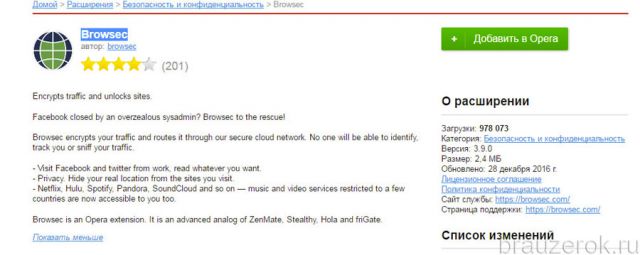
VLC
Dies ist ein Modul des beliebten Mediaplayers VLC Mediaplayer ansehen Streaming-Video und Musiktitel und Hörbücher online anhören.
Die Integration erfolgt folgendermaßen:
1. Laden Sie das Installationsprogramm von der Offsite herunter (http://www.videolan.org/vlc/): Klicken Sie auf die Schaltfläche „Herunterladen“.

2. Führen Sie das Installationsprogramm aus. Aktivieren Sie bei der Auswahl der Player-Komponenten in der vorgeschlagenen Liste das Kontrollkästchen neben dem Element „Mozilla-Plugin“ und klicken Sie auf „Weiter“.
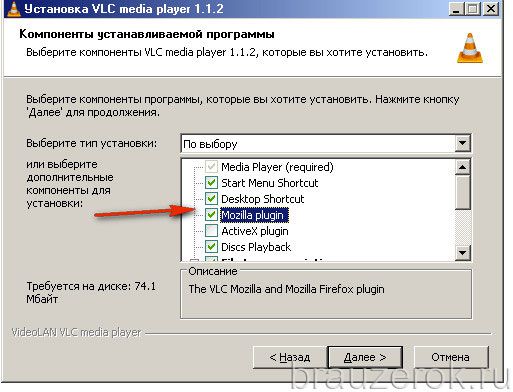
Nach der Installation stellt das Player-Modul eine Verbindung zum Browser her.
Unsere Rezension ist zu Ende, lieber Leser. Wie Sie wahrscheinlich bereits verstanden haben, ist es überhaupt nicht notwendig, ausnahmslos alle oben genannten Plugins zu installieren. Nutzen Sie diese Lösungen nach Bedarf. Genießen Sie komfortables Surfen im Internet in Opera!
Browser Google Chrome verfügt über ein eigenes integriertes Plugin Adobe Flash, die standardmäßig aktiv ist. Aktualisierungen Stoßwellenblitz
erfolgen automatisch mit Systemaktualisierungen der Browser selbst Google Chrome.
Auf dem Computer des Benutzers ist dies jedoch nicht ungewöhnlich mit Chrome-Browser Es werden beispielsweise auch andere Browser installiert Oper oder Mozilla Firefox
, geschweige denn Internet Explorer
genau. Und in diesem Fall für jeden von ihnen das entsprechende Adobe-Version Flash-Player.
Dadurch liegen mehrere Versionen auf dem Computer vor Blitz, die miteinander in Konflikt stehen können. Und das kann passieren, wenn Google Chrome mehr als eine aktiviert Flash-Plugin.
Wenn es keine Probleme mit Ihrem Computer gibt Blitz im Browser Chrom, dann brauchen Sie sich keine Sorgen zu machen. Lesen Sie einfach den Artikel bis zum Ende allgemeine Informationen. Wenn Probleme beobachtet wurden und in einigen Fällen Shockwave-Plugin Flash in Chrome mit einem Fehler fehlschlägt, sollten Sie es versuchen Fehlerbehebung in seiner Arbeit. Überprüfen Sie zunächst, welche Plugins in Ihrem Browser aktiv sind und deaktivieren Sie unnötige Plugins. Geben Sie die Adresszeile Ihres Browsers ein Google Chrome Geben Sie den Befehl chrome:plugins ein und drücken Sie die Eingabetaste. Die Seite „Plugins“ wird geöffnet. Wenn im Abschnitt Blitz Gibt es einen Eintrag wie (3 Dateien), bedeutet dies, dass der Browser mehr als ein Plugin verwendet.
Was Sie sehen sollten Weitere Informationen Klicken Sie für jedes Plugin auf die Schaltfläche „Details“ in der oberen rechten Ecke der Seite.

Hier können Sie die Version bestimmen Plugin installiert sowie den Pfad zum Verzeichnis, in dem es installiert ist. In Google Chrome integrierte Plugins diejenigen, die erwähnen Chrom. Beginnt der Verzeichnispfad mit der Zeile C:\Windows\system32, handelt es sich um Versionen Blitz für andere Browser. Wenn Sie es deaktivieren müssen, klicken Sie unter dem Namen auf die Schaltfläche „Deaktivieren“.
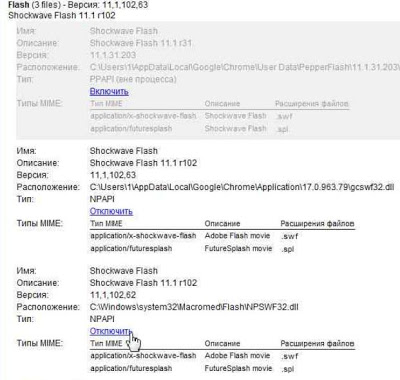
Das kann passieren Blitz funktioniert weiterhin mit Fehlern. Versuchen Sie in diesem Fall, das integrierte Plugin zu deaktivieren Google Chrome und Drittanbieter aktivieren. Denken Sie daran, die neueste Version des Plugins zu verwenden Adobe Flash. Sie können jederzeit unter adobe.com/support/flashplayer nachsehen und herunterladen.
Darüber hinaus bemerken Sie in der Liste möglicherweise ein inaktives Element für Flash, die Datei pepflashplayer.dll. Dies ist eine experimentelle Version, die auf der Pepper API basiert.
28. Juni 2014 151222

Google Chrome ist einer der beliebtesten Browser zum Surfen im Internet. Dies liegt an seiner Funktionalität und stabile Arbeit. Neben Erweiterungen verwendet es eine ganze Liste von Plugins, mit denen Sie Videos ansehen, Musik hören, Dateien in einem Browserfenster öffnen und Online-Spiele spielen können.
Chrome unterstützt die folgenden Plugins:
- – wird automatisch im Browser integriert und aktiviert und seine Updates sind in den allgemeinen Google Chrome-Updates enthalten.
Zuschauer PDF-Dateien direkt im Browserfenster, ohne die Datei herunterladen und öffnen zu müssen Adobe-Programme Acrobat, Adobe Reader.
- ist eine Programmiersprache, die bei der Website-Entwicklung verwendet wird. Wenn der Browser ohne das Java-Plugin funktioniert, werden einige Seiten falsch und nicht vollständig angezeigt.
- – ein Tool zum Anzeigen von Webinhalten.
Real Player ist ein Mediaplayer zum Abspielen von Video- und Audiomaterialien.
QuickTime ist ein Mediaplayer von Apple, mit dem Sie Audio- und Videodateien von QuickTime-Medien anzeigen können.
MicrosoftSilverlight ist ein Plugin, mit dem Sie auch Websites korrekt anzeigen und Multimedia-Video- und Audiodateien abspielen können.
Um alle Plugins anzuzeigen, die mit Google Chrome verbunden sind, müssen Sie „chrome://plugins“ in die Adressleiste eingeben und die Eingabetaste drücken.
In unserem Fall sind es 10 angeschlossene Module. Darunter sind auch solche, die oben nicht aufgeführt wurden:

Chrome Remote Desktop Viewer – bietet die Möglichkeit Fernzugriff auf den Computer-Desktop.
Chrome PDF Viewer – ein Plugin zum Öffnen von Dokumenten PDF-Format im Browserfenster.
iTunes Application Detector ist ein Plugin für die Arbeit mit Apple-Geräten und -Daten.
Native Client – mit Hilfe dieses Plugins wird es möglich, Webanwendungen besser zu machen: guter Klang und hochauflösende Grafiken.
Ace Stream P2P Multimedia Plug-in ist ein Plugin, das als Live-Broadcaster und Serverknoten fungiert. Mit seiner Hilfe können Sie Videos in einem P2P-Netzwerk ansehen, ohne sie auf Ihren Computer herunterzuladen.
Nach dem Öffnen aller Plugins im Chrome-Browserfenster hat der Benutzer die Möglichkeit, ihre Verwendung zu konfigurieren: ihre Verwendung deaktivieren oder immer zulassen.
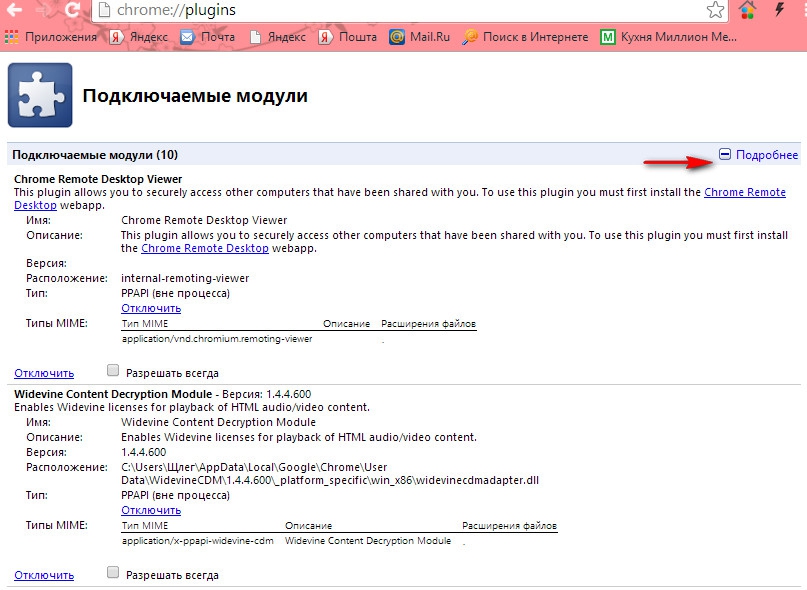
Zum Ansehen detaillierte Informationen Für alle Plugins müssen Sie auf die Schaltfläche „Details“ klicken. Danach wird es geöffnet vollständige Beschreibung alle Plugins: Name, Beschreibung, Version, Speicherort, Typ, Mime-Typen.
Jetzt wissen Sie, wie Sie Google Chrome-Browser-Plugins verwalten. Ich hoffe, dass dies für Sie bei der weiteren Verwendung des Browsers hilfreich ist.
